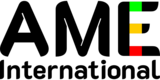Переклад повної веб-сторінки на вашу рідну мову
Часто ми стикаємося з проблемою, що цікаві статті, доступні в Інтернеті, написані мовою, яку ми не розуміємо.

**Але є просте рішення цієї проблеми.**
## 1. Встановіть **браузер Google Chrome**
якщо ви ще цього не зробили. [https://www.google.com/chrome/](https://www.google.com/chrome/)
Виконайте дії, зазначені на веб-сайті браузера Chrome.
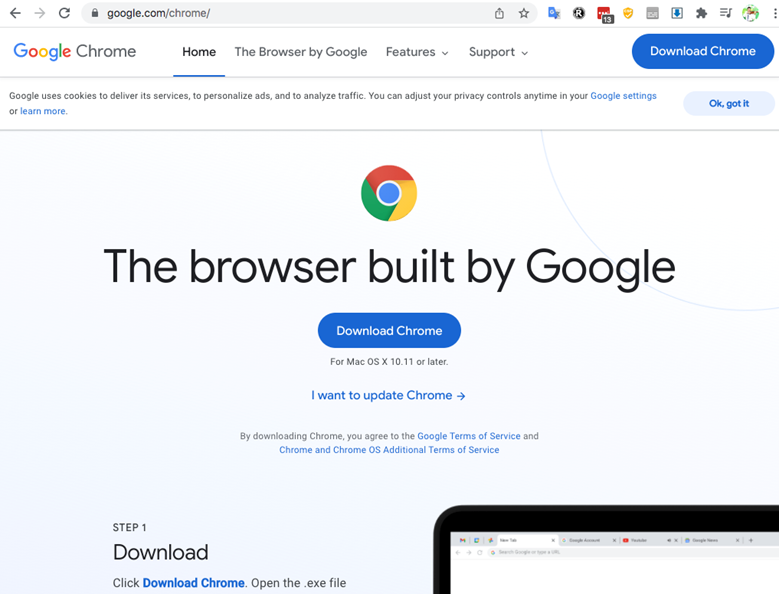
## 2. Установіть розширення **Google Translate** .
[https://chrome.google.com/webstore/detail/google-translate/aapbdbdomjkkjkaonfhkkikfgjllcleb/related](https://chrome.google.com/webstore/detail/google-translate/aapbdbdomjkkjkaonfhkkikfgjllcleb/related)
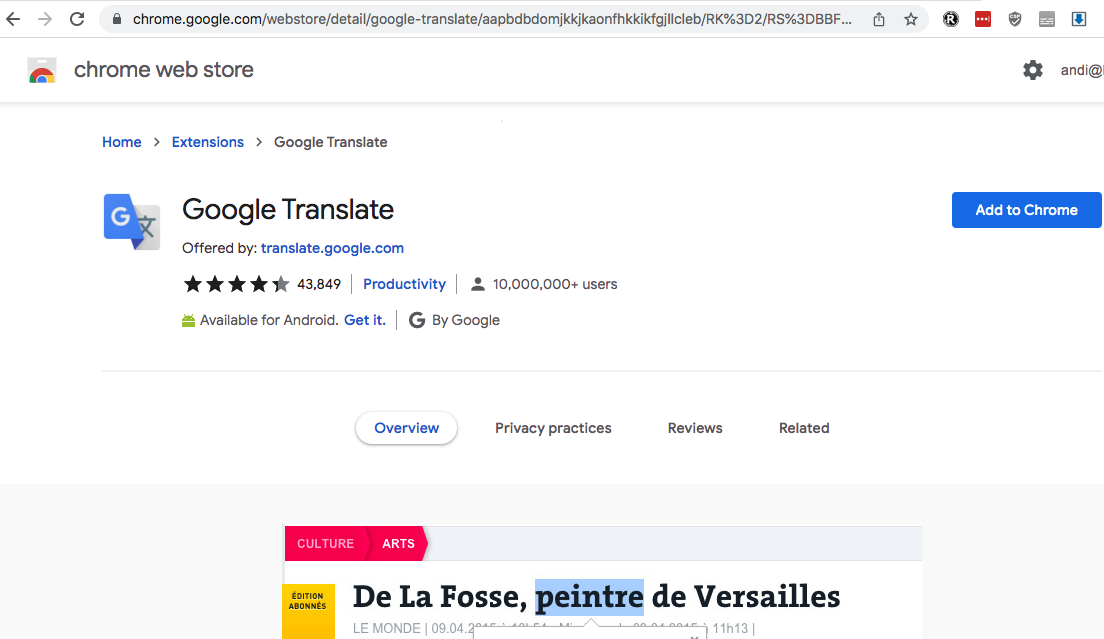
## 3. Натисніть Додати Chrome
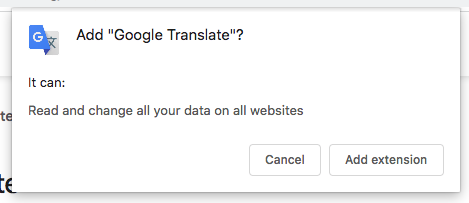
## 4. Натисніть Додати розширення
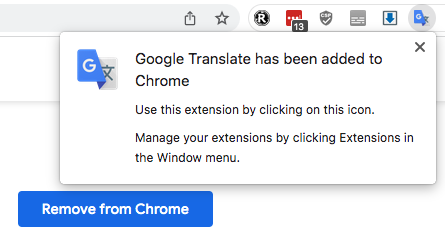
## 5. Натисніть на шматок головоломки
Розширення з’явиться у верхньому правому меню панелі, але може знову зникнути. У цьому випадку натисніть на піктограму **головоломки** , і з’явиться список з усіма встановленими розширеннями.
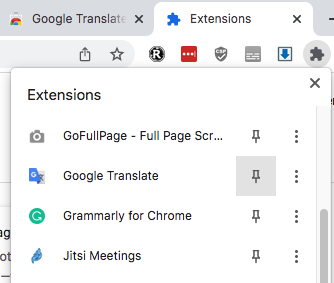
## 6. Натисніть на піктограму шпильки
Він розташований за назвою «Google Translate». Це прикріпить це розширення до основної панелі браузера, і ви завжди бачитимете його, відкриваючи браузер.

## 7. Перетягніть піктограму на нове місце
Перемістіть піктограму за допомогою перетягування в лівий кінець цієї панелі значків. Це полегшує його пошук.

8\. Відкрийте веб-сайт, який ви хочете перекласти, і натисніть на **значок Перекладача Google** .
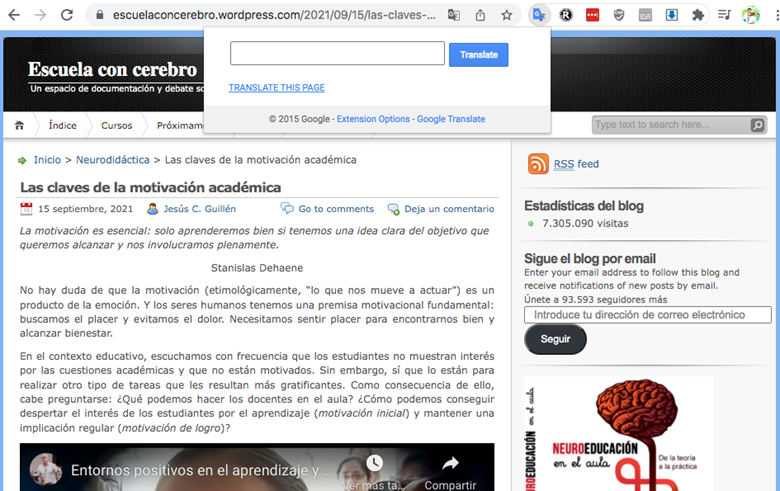
## 9. Натисніть на " **ПЕРЕКЛАТИ ЦЮ СТОРІНКУ** "
З’явиться спливаюче меню. Натисніть на « **ПЕРЕКЛАТИ ЦЮ СТОРІНКУ** ». Тепер вся ваша веб-сторінка буде перекладена на мову, яку ви встановили для свого браузера - ви можете змінити її пізніше також на будь-яку іншу мову - не хвилюйтеся!
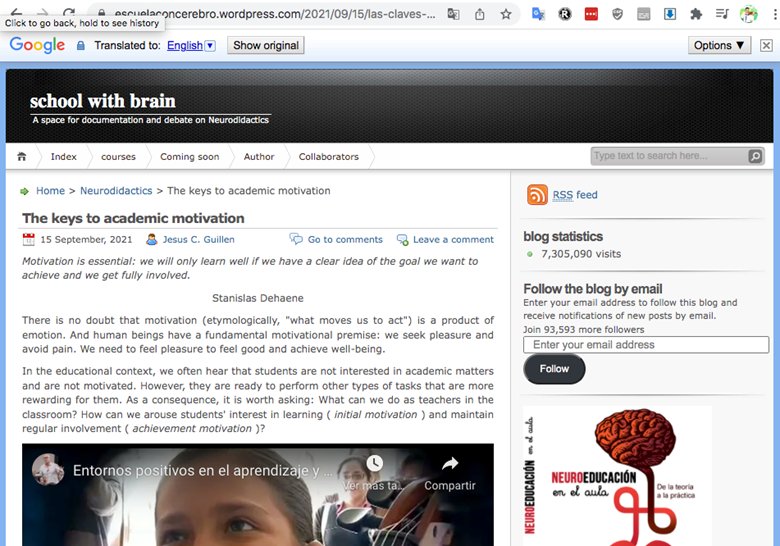
Якщо ви хочете перекласти його іншою мовою, ніж мова вашого браузера, вам потрібно натиснути маленьку синю стрілку після « **Перекладено** англійською».
## 10. Перемикач та інші опції
Ви також можете повернутися до оригіналу. і може повторити весь процес знову.
Також позначте « **параметри** », щоб налаштувати Перекладач Google на свій смак.
**\[x\]** знову закриє панель веб-переглядача Перекладача Google і повернеться до мови оригіналу.
Перекладач Google працює на будь-якому веб-сайті, який використовує браузер Chrome, а також до складу Google Forms – це особливо корисно, коли вам потрібно заповнити форми, де ви навіть не можете прочитати літери :wink:.
Насолоджуйтесь!